📈Puestos
La página de Posiciones sirve como centro de mando de sus operaciones, proporcionando información en tiempo real sobre las operaciones activas y completadas.
Leer sus posiciones
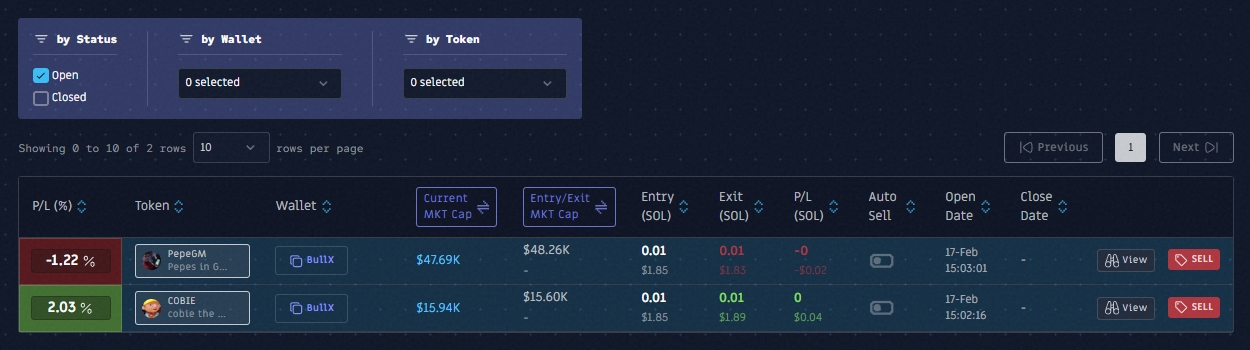
Cuando abra la página Posiciones, observará inmediatamente que las operaciones se muestran en diferentes colores. Las filas verdes representan posiciones rentables, mientras que las rojas indican posiciones con pérdidas. Las posiciones abiertas ocupan un lugar destacado en la pantalla, mientras que las posiciones cerradas ofrecen datos históricos de rendimiento.
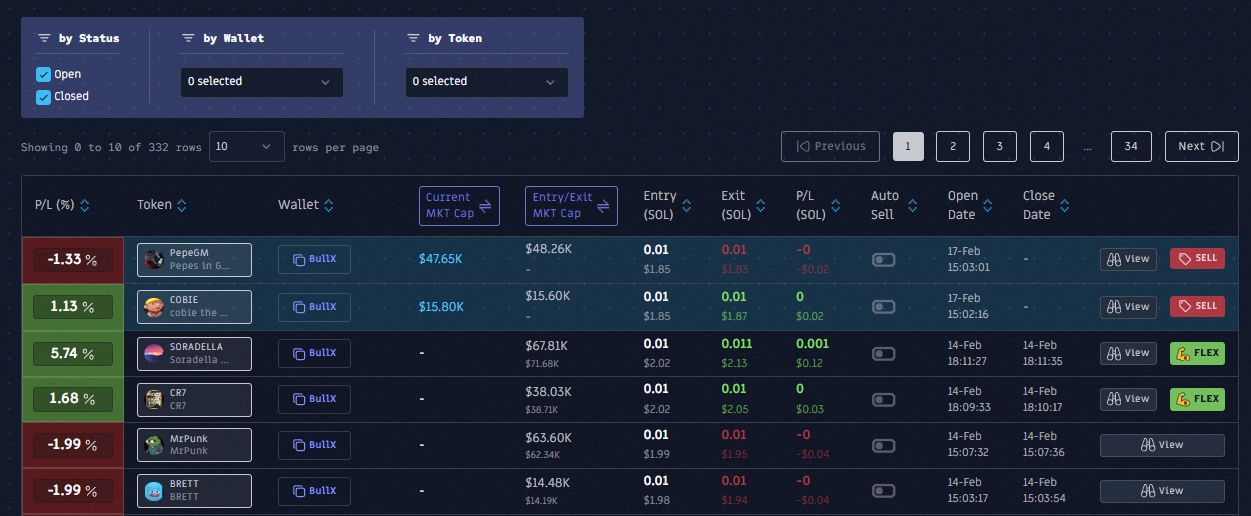
Cada posición muestra información crítica a lo largo de la fila. Encontrará las siguientes columnas, empezando por la izquierda:
Porcentaje de ganancias/pérdidas
Icono y símbolo del token. Puede hacer clic en el campo del token para copiarlo y acceder rápidamente a otras plataformas (DexScreener, Birdeye, Rugcheck, GMGN y TrenchBot)
El monedero asociado a la posición
Capitalización de mercado actual. (o precio actual del token)
Entry/Exit Market cap. (o Entry/Exit token price)
Entry (SOL) - la cantidad de SOL usada para comprar el token
Exit (SOL) - SOL recibido después de vender el token
P/L (SOL) - Ganancia o pérdida en SOL
Indicador de auto-venta
Open date - fecha y hora en la que compró el token
Close Date - fecha y hora en la que vendió el token
View / Flex / Sell - El botón View está disponible para todas las posiciones. El botón Vender está disponible para las posiciones abiertas. Flex está disponible para las posiciones cerradas rentables.
Vender sus posiciones
Puede cerrar manualmente cualquier posición abierta, independientemente de su modo de venta automática. Para vender una posición, haga clic en el botón Vender.

Cuando haga clic en el botón Vender, aparecerá una ventana emergente de venta en la que podrá seleccionar la cantidad de fichas que desea vender.
En la ventana emergente Vender tiene 4 valores predefinidos editables, junto con el campo de entrada de valor personalizado.
Para editar los valores predefinidos, haga clic en el icono Editar situado a la derecha de los botones de valores predefinidos.
Una vez que haya seleccionado la cantidad que desea vender, haga clic en el botón «Vender fichas» para finalizar el proceso de venta.
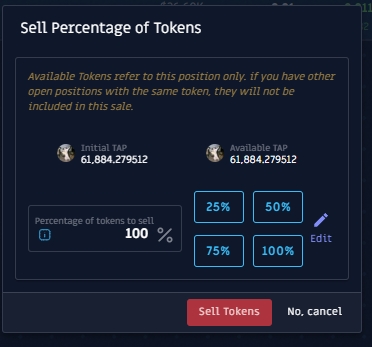
Estado de la posición y filtrado
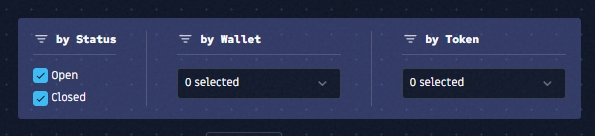
En la parte superior de la página de posiciones, encontrará botones de estado para posiciones «Abiertas» y «Cerradas». Estos actúan como filtros rápidos - utilízalos cuando quieras centrarte en tus operaciones activas o revisar tu historial de operaciones. Puedes refinar aún más la vista por carteras o fichas específicas.
Comprender los modos de venta automática
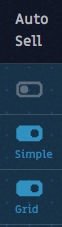
Una característica clave que notará es el indicador Grid en la columna «Auto Sell». Esto le indica que una estrategia automatizada está protegiendo su posición. Cuando vea este indicador, significa que su posición tiene puntos de salida predeterminados.
Si la Venta Automática está desactivada, tendrá que cerrar la posición manualmente.
Análisis detallado de la posición
Al hacer clic en el botón «Ver» de cualquier posición se revela la historia completa de la misma.
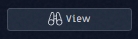
Examinemos un ejemplo real:
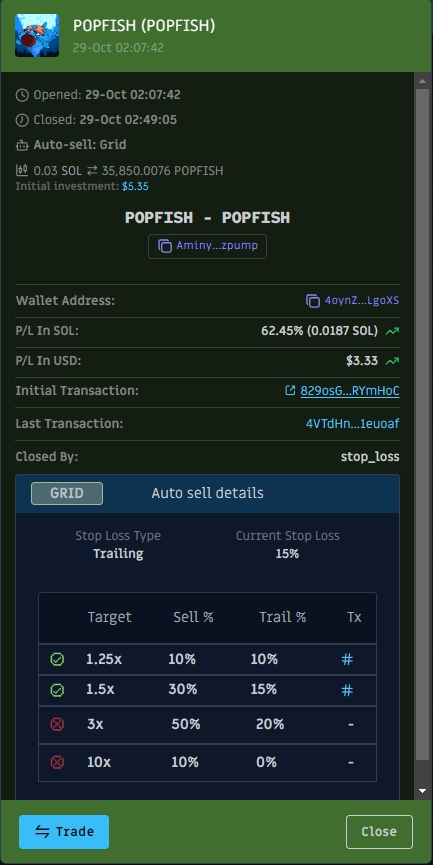
Si nos fijamos en la operación POPFISH, podemos ver cómo se desarrolló una estrategia de cuadrícula exitosa:
La posición se abrió con 0,03 SOL (aproximadamente 5,35 $)
La estrategia de cuadrícula se estableció con varios objetivos:
Primer objetivo a 1,25x con un 10% de venta y un 10% de trailing stop-loss
Segundo objetivo a 1,5x, vendiendo un 30% con un 15% de trailing stop-loss
Después de alcanzar 1,5x el precio del token subió un poco más, antes de empezar a hundirse. La venta automática con trailing stop-loss se activó con una caída del precio del 15% desde ATH, vendiendo la posición restante.
Esta posición generó un beneficio del 62,45%, lo que demuestra la eficacia de la ejecución de la estrategia grid.
Lectura de posiciones activas
La interfaz le mantiene informado con actualizaciones en tiempo real sobre:
Porcentaje actual de beneficios/pérdidas y valor SOL
Tiempo transcurrido desde la apertura de la posición
Objetivos activos de la parrilla y su estado
Ajustes de stop loss y porcentajes de arrastre
La versión beta de Sniperoo no permite ajustar el nivel de rejilla en las posiciones abiertas. Esta es una característica que estamos planeando implementar pronto.
Para las posiciones abiertas, tiene control directo a través del botón «Vender», permitiendo la salida manual si es necesario.

Historia y análisis de la posición
Las posiciones cerradas muestran el ciclo de vida completo de la operación, desde las marcas de tiempo de entrada hasta las de salida. Puede analizar:
Periodo total de tenencia
Activación de salida (ya sea manual, activada por cuadrícula o stop loss)
Métricas de rendimiento final
Hashes de transacciones para verificación
Comprender las pantallas cuadriculadas
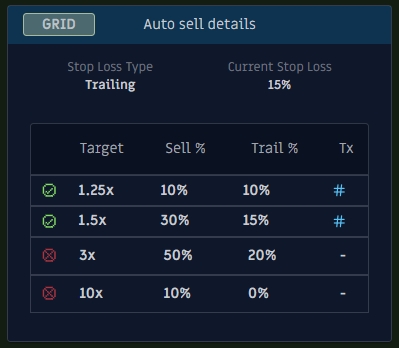
En la parte superior, puede ver el Tipo de Stop Loss, seguido del % de Stop Loss actual.
Los detalles de la rejilla mostrados en las vistas de posición muestran los siguientes detalles de su estrategia automatizada:
✅ Las marcas de verificación indican los objetivos activados
❌ Las cruces indican los objetivos no alcanzados
Target columns show your planned exit multipliers
Las columnas de objetivos muestran sus multiplicadores de salida previstos
Sell % indica la parte de su posición que debe salir en cada objetivo
Trail % muestra su porcentaje de trailing stop de protección
Uso práctico
Cuando supervise sus operaciones, empiece por los filtros de estado para centrarse en las posiciones activas. No pierda de vista los indicadores P/L: los porcentajes verdes muestran posiciones rentables, mientras que los rojos indican pérdidas no realizadas.
El indicador Grid le da la seguridad de que sus estrategias automatizadas están activas y protegiendo sus posiciones.
Para un análisis más profundo, utilice el botón Ver para examinar posiciones individuales. Aquí encontrará los detalles completos de las transacciones, la configuración de las estrategias y las métricas de rendimiento que le ayudarán a tomar decisiones de trading en el futuro.
Control del rendimiento
La plataforma calcula y muestra sus ganancias/pérdidas tanto en porcentaje como en términos absolutos. Verá estos valores en SOL y sus equivalentes aproximados en USD. Esta doble visualización le ayuda a realizar un seguimiento tanto de las ganancias porcentuales como de los beneficios reales obtenidos.
Recuerde que cada fila cuenta una historia completa de su operación, desde el punto de entrada hasta el resultado final, pasando por la ejecución de la estrategia. Utilice esta información para perfeccionar sus estrategias de negociación y mejorar su rendimiento en el futuro.
Last updated